配置nodejs环境的方法
一、由于node有多种版本号,每个版本号的API肯定也有些细微的差别,在工作中有可能要经常切换node的版本号,因此可以下载nvm使其来管理node的版本号。
首先下载nvm,官网:https://github.com/coreybutler/nvm-windows/releases/download/1.1.0/nvm-noinstall.zip
二、配置环境变量
1.把下载后的nvm解压到一个全英文路径下,解压后的样子:
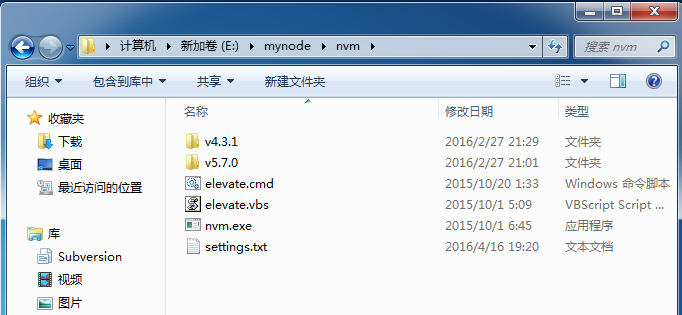
2.打开nvm里的settings.txt(如果官网下载的nvm中没有这个文件,自己新建一个也行),然后配置里面的内容。
- root:配置为当前nvm.exe所在目录;
- path:配置为node快捷方式所在目录;
- arch:配置为当前操作系统的位置(32/64);
- proxy:代理,一般先不用配置,如果以后下载包时被墙了可以FQ或者配置淘宝的镜像;
如下图为我的配置,我在E盘新建了一个mynode文件夹来存放nvm文件夹:
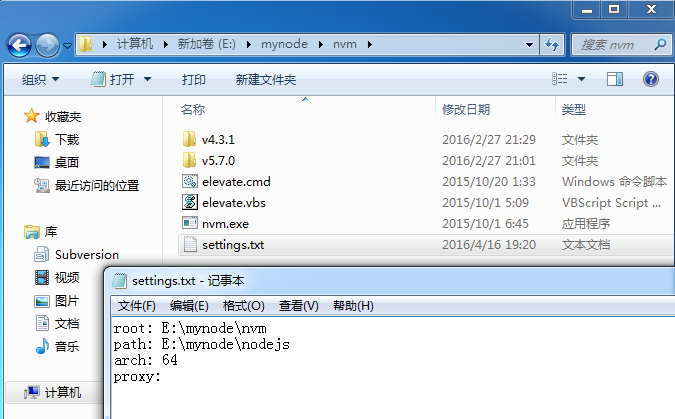
3.右击“计算机”-属性-高级系统设置-环境变量,在用户变量中新建:
NVM_HOME = 当前 nvm.exe 所在目录,即settings.txt中root中的值;
NVM_SYMLINK = node 快捷方式所在的目录,即settings.txt中path的值;
Path=%NVM_HOME%;%NVM_SYMLINK%;(即在你的Path后面加一分号后再加上%NVM_HOME%;%NVM_SYMLINK%;)
然后一路确定下去,下图为我的配置;

3.打开cmd,输入set NVM_HOME(和set NVM_SYMLINK)可以看到你已经配置了此环境变量,然后输入nvm ls可以查看你拥有的node的版本号,输入nvm use 版本号便是你所要使用哪个版本的node了,此命令输完后便发现你所配置的node快捷方式所在的目录下多了nodejs这个快捷方式。如下图为我的操作:
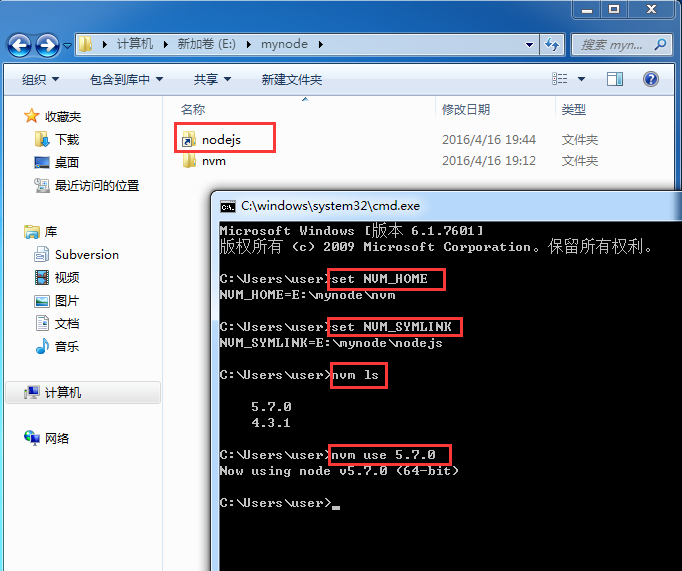
此时node就配置成功啦!
4.windows使用nvm来升级node的版本
在cmd中输入nvm install 最新node版本号,时间有点长,耐心等会,升级成功后再使用nvm use 版本号即可。如下
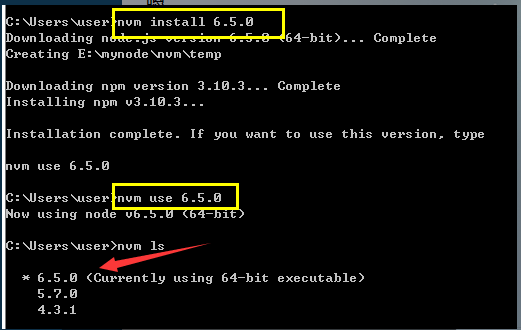
以上就是本文的全部内容,希望对大家的学习有所帮助,也希望大家多多支持我们。
相关推荐
-
nodejs开发环境配置与使用
先说下nodejs这个哦,有人以为它是一种语言,其实不是,它是一个平台,一个建立在google的V8引擎上的js运行平台,就是解析js,并提供自己 的一些API给用户调用.从目前的情况来看,这个发展情况还算好,明天都有好多的前端后台工程师在加入,连一些大神也在关注甚至写博客,昨晚我还看见一篇 文章写道一个外国的网站写了将近90搞nodejs的web插件,这个真牛啊!那学习中国东东对于我们来说最直接的能带来什么利益呢:前端人员由于熟悉 js那么可以基本简单学习下linux就可以上手了,那后台工程师
-
win系统下nodejs环境安装配置
win系统下nodejs安装及环境配置,具体内容如下 第一步:下载安装文件 下载nodejs,官网:http://nodejs.org/download/,我这里下载的是node-v0.10.28-x86.msi,如下图: 第二步:安装nodejs 下载完成之后,双击"node-v0.10.28-x86.msi",开始安装nodejs,自定义安装在D:\dev\nodejs下面. 在cmd控制台输入:node -v,控制台将打印出:v0.10.28,出现版本提示表示安装成功. 该引导步
-
详解Linux环境下NodeJS的安装配置(HelloWorld)
最简单的环境安装,测试helloworld.给初学者!! 安装脚本,请仔细阅读逐行执行: #!/bin/bash #检查是否已经安装 rpm -qa | grep python #查版本 python #最好是重新安装 Python推荐版本( >= v2.5.0 & < 3.0.0 ),否则影响nodejs运行 #进入安装目录 cd /usr/local/ #删除原有安装 rm -rf node rm -rf node-v0.10.29-linux-x64 #解压压缩包 tar -zx
-
快速掌握Node.js之Window下配置NodeJs环境
在window下也动手试了下,完美安装,测试通过! 1.下载node 在https://nodejs.org/en/中下载node,我选的是左侧稳定版本 2.安装node 将下载的node进行安装如下图一步一步的安装 3.安装后检测是否安装node成功 安装后会在window开始按钮有一个命令窗口 打开之后检测node版本 4.安装全局Express 5.检测Express是否安装成功 6.demo测试 1).创建helloWorld.js var http = require("http&qu
-
windows系统下简单nodejs安装及环境配置
相信对于很多关注javascript发展的同学来说,nodejs已经不是一个陌生的词眼.有关nodejs的相关资料网上已经铺天盖地.由于它的高并发特性,造就了其特殊的应用地位. 国内目前关注最高,维护最好的一个关于nodejs的网站应该是http://www.cnodejs.org/ 这里不想谈太多的nodejs的相关信息.只说一下,windows系统下简单nodejs环境配置. 第一步:下载安装文件 下载地址:官网http://www.nodejs.org/download/ 这里用的是
-
Sublime Text3 配置 NodeJs 环境的方法
前言 大家都知道,Sublime Text 安装插件一般从 Package Control 中直接安装即可,当我安装 node js 插件时候,直接通过Package Control 安装,虽然插件安装成功了,但是找不到配置文件 Nodejs.sublime-build 来更改一些配置 .于是去 https://packagecontrol.io/packages/Nodejs 官网上查看,只提供一种安装方式. 安装 git安装 MacOSX git clone https://github.c
-
配置nodejs环境的方法
一.由于node有多种版本号,每个版本号的API肯定也有些细微的差别,在工作中有可能要经常切换node的版本号,因此可以下载nvm使其来管理node的版本号. 首先下载nvm,官网:https://github.com/coreybutler/nvm-windows/releases/download/1.1.0/nvm-noinstall.zip 二.配置环境变量 1.把下载后的nvm解压到一个全英文路径下,解压后的样子: 2.打开nvm里的settings.txt(如果官网下载的nvm中没有
-
webstorm中配置nodejs环境及npm的实例
--nodejs安装及环境配置 1.nodejs官网,下载windows平台nodejs环境安装包(.msi格式),安装 2.测试安装是否成功: cmd操作,进入node安装根目录下: node -v : npm -v 查看版本号 3.配置全局 在node的安装的根目录,也就是nodejs文件夹下新建两个名字为node_cache.node_global文件夹 设置环境变量:变量名:NODE_PATH 值:D:\Program Files\nodejs\node_global\node_modu
-
Linux安装配置php环境的方法
本文实例讲述了Linux安装配置php环境的方法.分享给大家供大家参考,具体如下: 1.获取安装文件: http://www.php.net/downloads.php php-5.3.8.tar.gz 获取安装php需要的支持文件:http://download.csdn.net/download/netlong339/1351852 libxml2-2.6.32.tar.gz 2.安装libxml2 复制代码 代码如下: tar zxvf libxml2-2.6.32.tar.gz cd l
-
CentOS7.6系统下使用yum配置lnmp环境的方法
一.安装版本详情 Server: MariaDB Server version: 5.5.60-MariaDB MariaDB Server [root@ln-125 ~]# cat /etc/redhat-release CentOS Linux release 7.6.1810 (Core) [root@ln-125 ~]# nginx -v nginx version: nginx/1.14.2 [root@ln-125 ~]# php-fpm -v PHP 5.4.16 (fpm-fcg
-
Mac中PyCharm配置Anaconda环境的方法
在 python 开发中我们最常用的IDE就是PyCharm,有关PyCharm的优点这里就不在赘述.在项目开发中我们经常用到许多第三方库,用的最多的命令就是pip install 第三方库名 进行安装.现在你可以使用一个工具来帮你解决经常安装第三方库的麻烦,这个工具就是Anaconda. Anaconda集成了100多个常用的第三方库,在项目的开发中就可以减少使用 pip 命令进行安装.有关Anaconda的安装包,大家可以前往官网进行下载并安装. 这里我想注重说明的是Mac 中PyCharm
-
VSCode配置C++环境的方法步骤(MSVC)
最近心血来潮,想用一下微软的VSCode写一下C++,然而第一步就卡住了,竟然不会配置C++环境,陆陆续续搞了两天,总算是弄明白了,网上msvc教程比较少,就打算分享出来,也记录下自己的历程. 先说说我的理解吧,Visual Studio Code和visual studio不同,后者是属于IDE是个集成开发环境,下载好基本就能直接用来写C++等: 而Visual Studio Code(以下简称VSC)是一个编辑器,简单来说和windows电脑上的那个看.txt文件的记事本一个类别,然而
-
PyCharm 2020.2下配置Anaconda环境的方法步骤
最近在学习关于Python数据分析与挖掘方面的知识,在学习到Python数据分析工具方面时,需要安装一些第三方扩展库来增强Python的数据分析能力,刚开始我就按照最一般的方法,使用pip包管理工具来安装,但是总是遇到各种错误,失败了很多次,耐心都快被耗尽了. 初次接触这方面的内容,不是太了解,就请教了老师,老师就给我推荐直接安装Anaconda来使用.Anaconda指的是一个开源的Python发行版本,其包含了conda.Python等180多个科学包及其依赖项(我也不是很懂).废话不多说,
-
ubuntu安装sublime3并配置python3环境的方法
最近有一些烦,虚拟机跑代码,跑着跑着存储不够,我就去扩大磁盘,结果虚拟机崩了,试了一上午的修复办法,仍然无法修复,于是只能重装虚拟机,配置各种环境,这里总结一下Ubuntu中配置sublime3,并且配置Python3编译环境. (一)安装sublime3 terminal中安装sublime3步骤为: #添加sublime text3的仓库 sudo add-apt-repository ppa:webupd8team/sublime-text-3 #更新软件库 sudo apt-get up
-
.NET Core配置多环境的方法步骤
配置多环境是日常开发经常需要用到的操作,实现多环境配置后可以规避生产测试环境混合带来的麻烦和风险,减少项目风险,并且也可以通过多环境来保证生产环境上密钥的安全. 我之前在做iOS开发时,iOS的解决方法是通过多个Target配置不同的环境变量,并且配合宏来实现不同的环境启动时,读取不同的配置,在.NET Core中当然也会有类似的这种方式,并且它比iOS中更简单,只需要注入不同的环境变量即可,而iOS还需要建立多个Target才能实现注入不同的环境变量,.NET Core则可以直接在启动时注入不
随机推荐
- angularjs实现多张图片上传并预览功能
- 利用Angular.js限制textarea输入的字数
- js 巧妙去除数组中的重复项
- jQuery插件slick实现响应式移动端幻灯片图片切换特效
- 无法启动Apache的问题解决方法
- Python 字符串操作方法大全
- Python中的CURL PycURL使用例子
- ASP.Net 上传图片并生成高清晰缩略图
- 23个Javascript弹出窗口特效整理
- php采集速度探究总结(原创)
- 深入学习Python中的装饰器使用
- C# Linq读取XML文件的实例
- RHEL6.2编译安装MySQL 5.6.16过程分享
- jquery动态增加删除表格行的小例子
- Cisco路由器上如何防止DDoS
- php-fpm重启导致的程序执行中断问题详解
- 原生js实现each方法实例代码详解
- 用python生成(动态彩色)二维码的方法(使用myqr库实现)
- Python 类的私有属性和私有方法实例分析
- 易语言制作简单的MP3播放器

